-
详细教您如何调整电脑字体大小
- 2018-12-29 10:20:01 来源:windows10系统之家 作者:爱win10
如今,电脑对我们是越来越重要了,为什么这么说呢? 不论是在生活、还是工作中,我们都离不开对电脑的使用。要是不经常使用那还行,可要是长时间在电脑前进行办公的话,那么大家都会希望在用的过程中,字体看得舒服,清晰。这就需要我们动手来调整电脑系统的字体大小了。
如何调整电脑字体大小,在现实生活当中有着许多视力不好的人。尤其对于老年人来说,要是使用电脑进行炒股,看电视剧,下象棋之类的话,那么字体的大小将就会是一个新的问题了。并且在许多时候,12号字体长久看下去,总会让人感受到视觉的疲惫。
1,点击屏幕左下角的窗口键,如下图所示
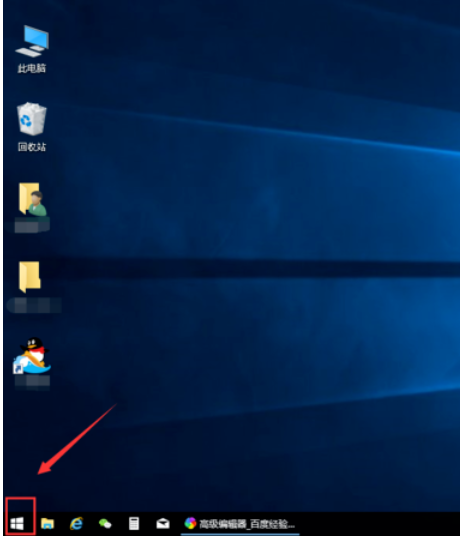
电脑字体大小怎么调整系统软件图解1
2,选择设置选项卡,如下图所示
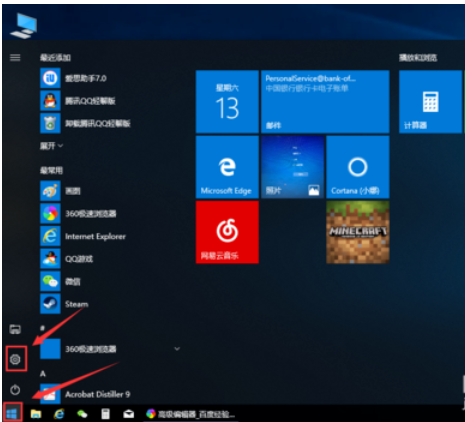
电脑字体大小怎么调整系统软件图解2
3,在设置列表中点击系统选项,如下图所示
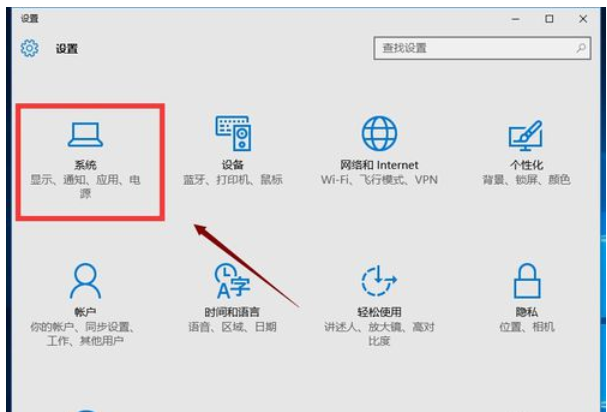
电脑系统软件图解3
4,在系统选项列表中点击左边的显示选项,如下图所示
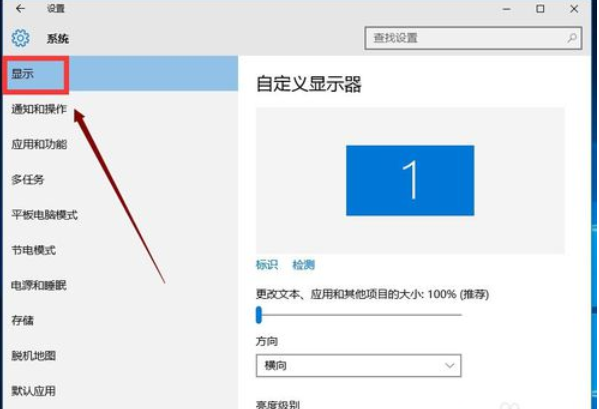
电脑系统软件图解4
5,在显示属性列表下拉,找到高级显示设置,如下图所示
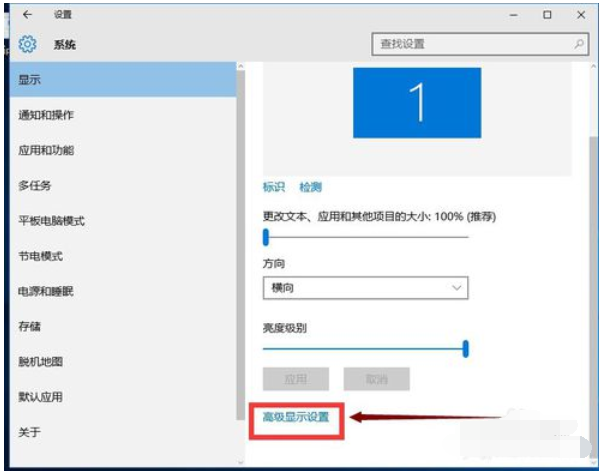
电脑字体大小怎么调整系统软件图解5
6,在高级显示选项,选择文本和其它项目调整,如下图所示

调整电脑字体系统软件图解6
7,你可以修改标题栏、图标等等所有系统字体,选择好后点击应用即可,如下图所示
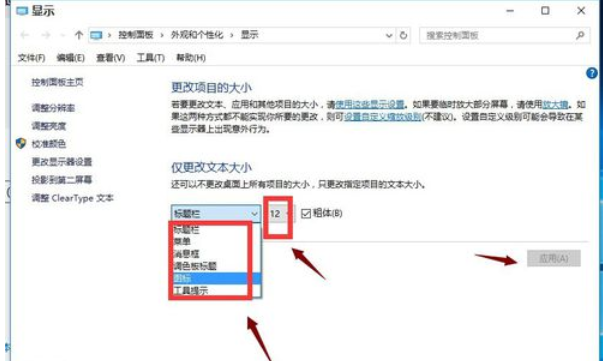
调整电脑字体系统软件图解7
使用快捷键:
1,按住键盘上的Ctrl键不放,然后再按+号键。
按一下+号就放大一次,再按一下就继续放大,直到调整到你想要的字体大小。

调整字体系统软件图解8
2,需要缩小字体时,按住Ctrl键不放,再按减号键就可以了。

电脑字体大小怎么调整系统软件图解9

电脑系统软件图解10
借助鼠标:
按住Ctrl键不放,然后滑动鼠标的滚轮,向前滑动是放大字体,向后滑动是缩小字体。
同样,需要恢复时按住Ctrl键和数字0就可以了。

电脑字体大小怎么调整系统软件图解11
以上就是调整电脑字体大小的方法了。
猜您喜欢
- WIN10一键系统重装方法2017-07-22
- 教你win10桌面我的电脑图标不见了怎么..2019-01-04
- 联想电脑win10恢复出厂设置如何操作..2023-01-16
- 老司机教你win10字体模糊怎么办...2018-11-02
- 小编告诉你文件或目录损坏且无法读取..2018-09-26
- 小编告诉你excel mid函数怎么用..2018-10-08
相关推荐
- win10家庭版密钥激活码及使用方法.. 2022-04-29
- 装windows10专业版系统多少钱及重装方.. 2023-03-04
- 小编告诉你怎样重装系统win10.. 2022-12-16
- win10激活密钥全套免费分享 2022-09-09
- win10红警全屏 2021-12-23
- 电脑dns服务器未响应怎么解决win10系.. 2022-06-24





 魔法猪一健重装系统win10
魔法猪一健重装系统win10
 装机吧重装系统win10
装机吧重装系统win10
 系统之家一键重装
系统之家一键重装
 小白重装win10
小白重装win10
 萝卜家园ghost win8 32位专业版下载v201706
萝卜家园ghost win8 32位专业版下载v201706 系统之家ghost xp sp3装机版v201803
系统之家ghost xp sp3装机版v201803 深度技术Ghost win8 64位纯净版下载v201708
深度技术Ghost win8 64位纯净版下载v201708 雨林木风win10系统下载32位专业版v201808
雨林木风win10系统下载32位专业版v201808 QQ音乐2013绿色版(QQ音乐2013广告版)下载
QQ音乐2013绿色版(QQ音乐2013广告版)下载 萝卜家园Ghos
萝卜家园Ghos 鲁大师v3.53
鲁大师v3.53 萝卜家园Wind
萝卜家园Wind Picture Cuto
Picture Cuto 火星战争日志
火星战争日志 系统之家win1
系统之家win1 AudioDirecto
AudioDirecto Flash相册制
Flash相册制 盛大麦库记事
盛大麦库记事 小白系统ghos
小白系统ghos 网盘搜霸 v1.
网盘搜霸 v1. 粤公网安备 44130202001061号
粤公网安备 44130202001061号